Все способы:
Шаг 1: Подготовка чата
Последняя на данный момент версия Telegram для Android, iOS и Windows позволяет совершать групповые звонки исключительно в рамках отдельного сообщества. Таким образом, чтобы разблокировать рассматриваемую возможность, необходимо предварительно подготовить новый паблик и заранее пригласить будущих участников. Сами по себе звонки могут быть организованы администратором группы или канала.
Подробнее:
Создание группы в Telegram
Приглашение участников в сообщество в Telegram

Если вы хотите просто добавить дополнительного участника в приватный сеанс связи, к сожалению, приложение ни на одной платформе не предоставляет соответствующих инструментов. Более того, ничего похожего нет в многочисленных альтернативных клиентах Телеграма.
Подробнее:
Как удалить группу и канал в Telegram
Отключение звонков в Telegram
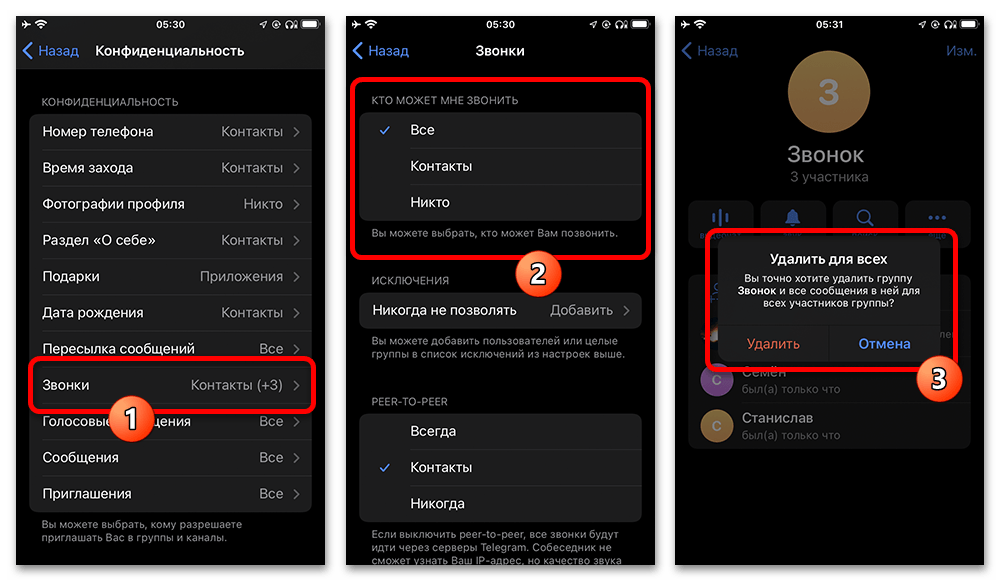
Отдельно отметим, что сообщество не обязательно делать публичным, а также вполне можно удалить по завершении звонка. При этом не стоит забывать про индивидуальные параметры конфиденциальности каждого пользователя. В частности, на стороне участников не должно быть ограничений на вступление в новые сообщества и принятие звонков от неизвестных абонентов, которым по умолчанию считается паблик.
Шаг 2: Групповой звонок
Разобравшись с подготовкой группового чата, можно сразу организовать групповой звонок. Как правило, изначально вызов начинается с одного участника, и потому приглашение новых пользователей придется выполнить в любом случае. При этом каждый участник вполне может самостоятельно присоединиться к сеансу связи с помощью специальной верхней панели на любой рассматриваемой платформе.
Вариант 1: Мобильное устройство
- Чтобы выполнить задачу на мобильном устройстве, откройте созданное ранее сообщество и перейдите на страницу настроек с помощью верхней панели. Здесь необходимо воспользоваться кнопкой «Видеочат» или «Трансляция». Если вы не можете найти иконку, попробуйте развернуть меню «…».
- Во всплывающем окне разверните вложенную категорию «Показывать меня как» и в качестве значения установите собственное имя. Дополнительно можно воспользоваться сторонними сервисами или анонсировать трансляцию, что мы подробно рассматривать не будем.
- Нажмите кнопку «Начать видеочат» и дождитесь подключения. Если все сделано правильно, на экране появится привычный интерфейс звонка. По необходимости можете задействовать видео и микрофон, а также воспользоваться вспомогательными функциями в меню «…».
- Используйте кнопку «Пригласить участников», чтобы целенаправленно добавить нового пользователя. Во всплывающем окне можно выбрать людей из быстрого доступа, включая «Участников группы» и «Контакты», или воспользоваться глобальным поиском.
- Каждый участник получит уведомление в рамках главной страницы сообщества и может присоединиться с помощью верхней панели. Единственным ограничением может стать лимит на максимальное количество участников, равный 30 пользователям в режиме звонка.
- Управление отдельными пользователями доступно прямо из верхнего списка. Если нужно заблокировать микрофон для каждого участника, посетите категорию «Права участников» в меню «…» и выберите подходящий вариант.
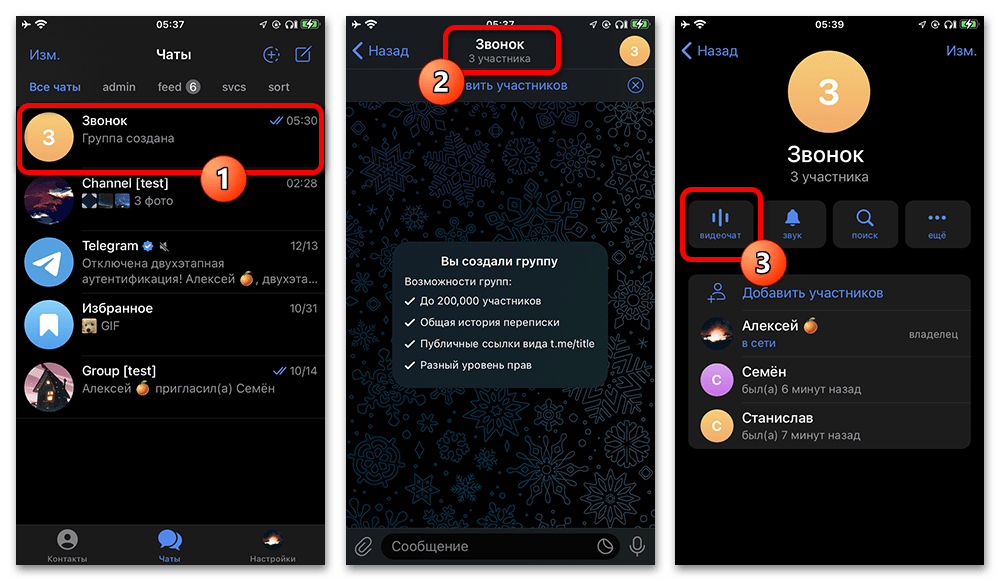
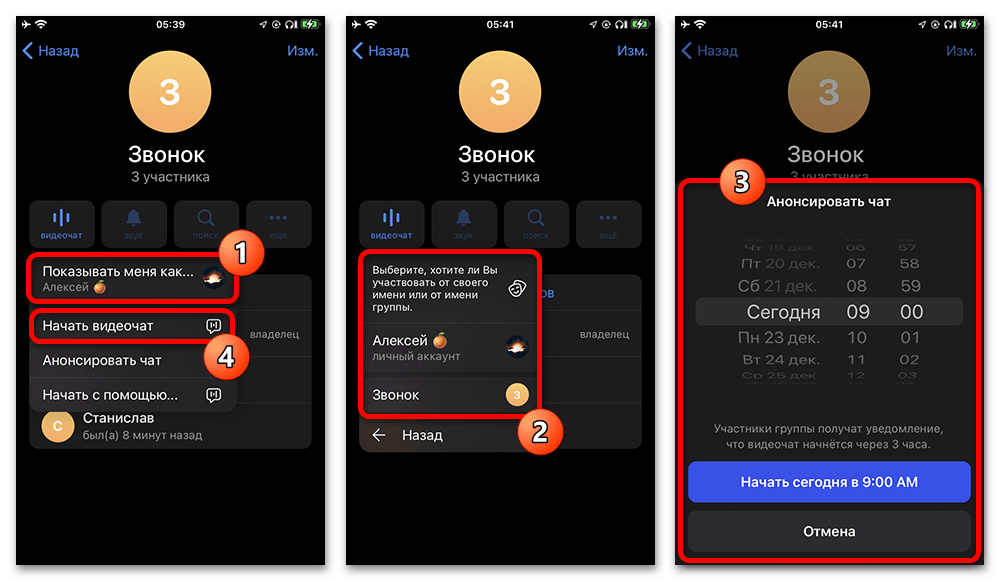
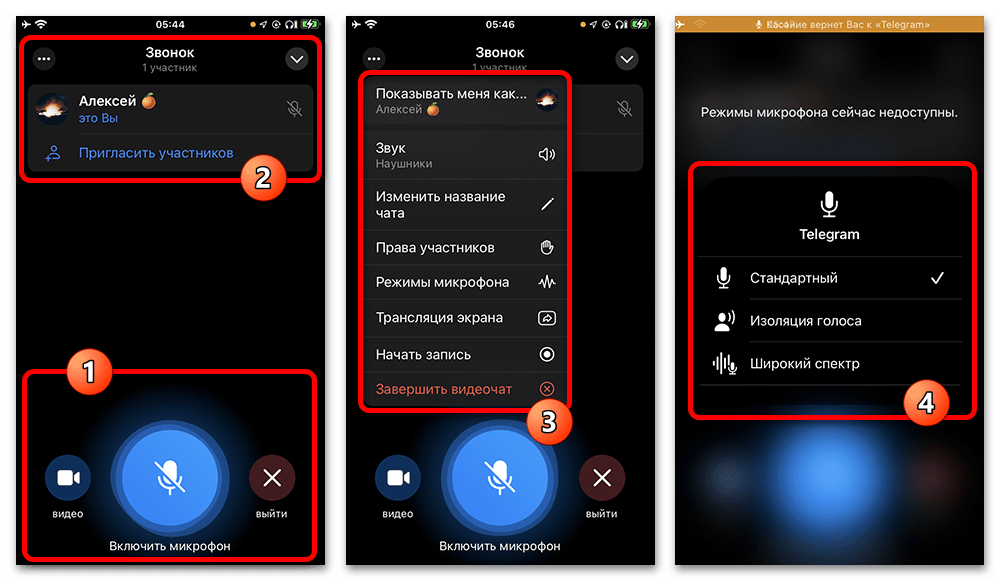
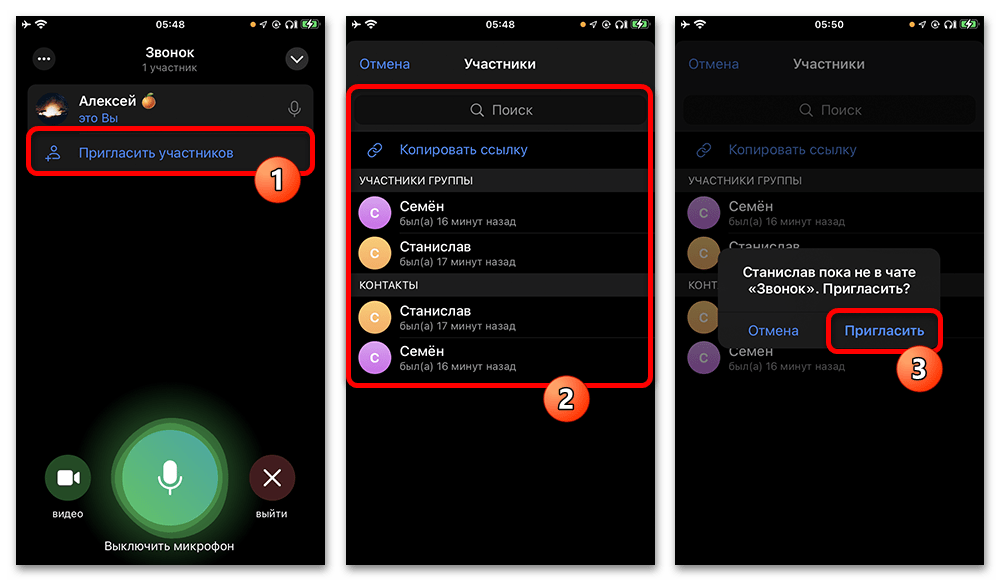
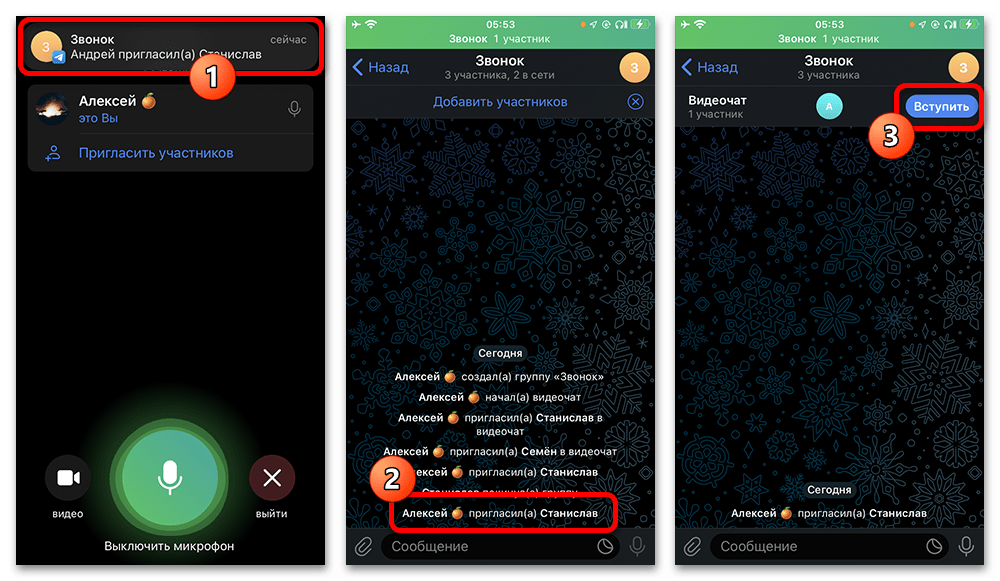
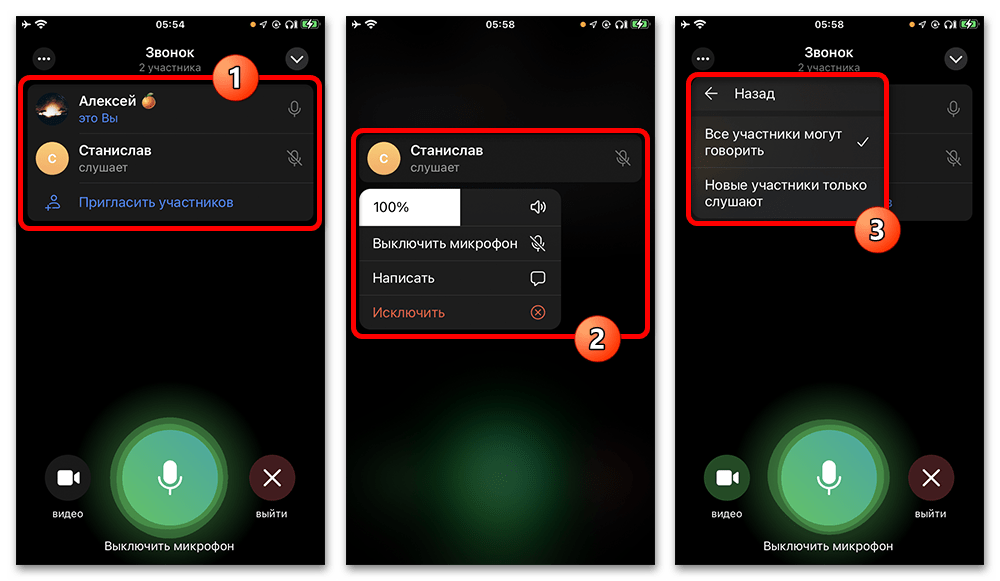
Вариант 2: Компьютер
- Используя настольное приложение мессенджера или веб-версию, прежде всего откройте групповой чат. В данном случае следует развернуть меню «Трансляция» на верхней панели или в меню «…» и воспользоваться кнопкой «Начать видеочат».
- Во всплывающем окне необходимо выбрать собственный аккаунт или название группы, чтобы определить ваше имя в списке участников. Если не уверены, можете оставить значение по умолчанию, так как представление можно отредактировать прямо во время сеанса связи.
- Нажмите кнопку «Продолжить», чтобы начать трансляцию. Интерфейс звонка практически не отличается от мобильной версии. Добавить нового участника можно с помощью кнопки «Пригласить», тогда как дополнительные параметры расположены в меню «…».
- Список пользователей представлен в рамках отдельного всплывающего окна. Кликните левой кнопкой мыши по именам нужных людей и нажмите «Пригласить», чтобы отправить дополнительное оповещение. Не стоит также забывать, что встроенный поиск является глобальным.
- Одним из видимых отличий настольной версии выступает список пользователей в рамках сеанса связи. Здесь можно ознакомиться не только с действующими участниками, но и некогда приглашенными.
- Чтобы установить ограничения на возможности пользователя, кликните правой кнопкой мыши и воспользуйтесь всплывающей панелью. В настоящее время можно отредактировать громкость звука, заблокировать микрофон и открыть переписку.
- Глобальные параметры группового звонка представлены в отдельном разделе «Настройки». Можно заглушить новых собеседников с помощью опции «Новые участники не говорят» и отредактировать параметры собственного микрофона. Кнопка «Завершить видеочат» позволяет выйти из чата или полностью конференцию для всех.
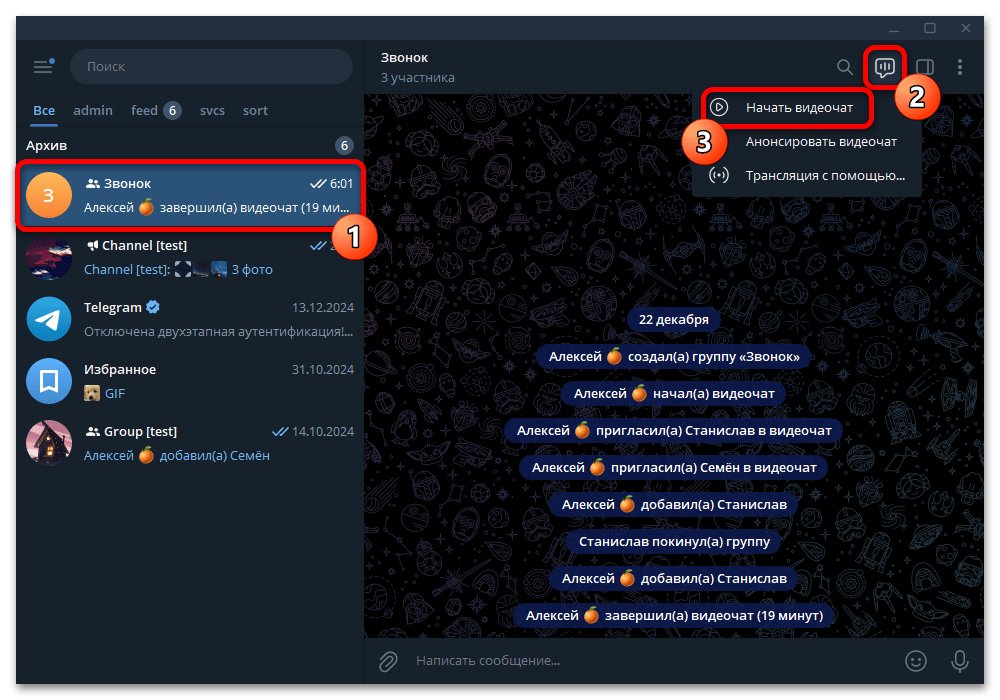
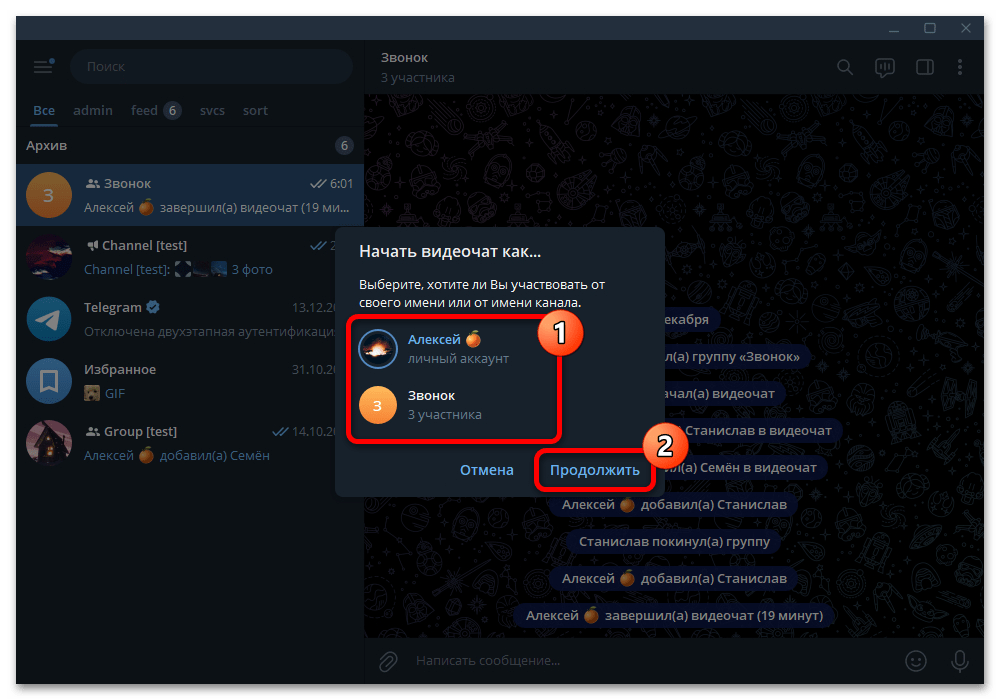
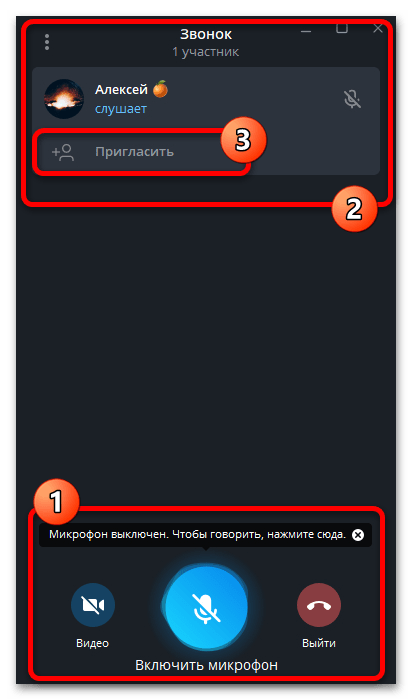
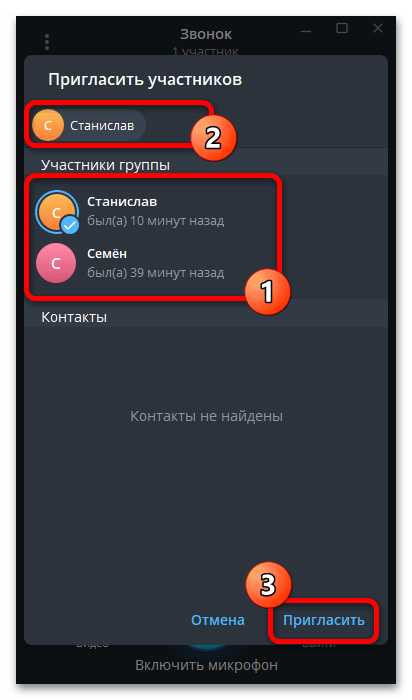
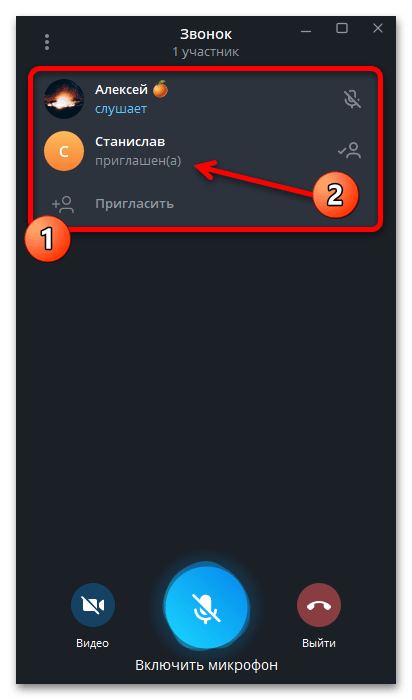

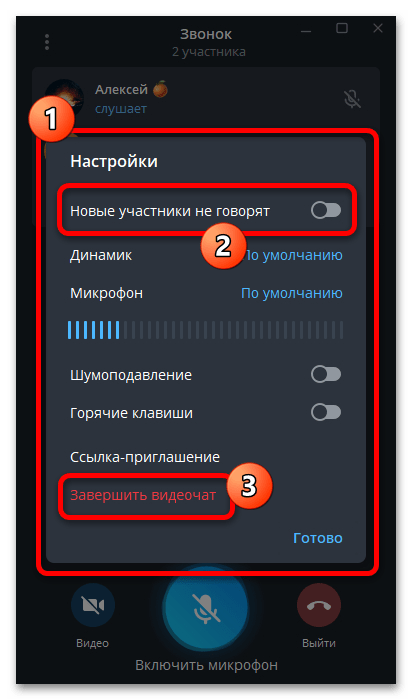
 Наша группа в TelegramПолезные советы и помощь
Наша группа в TelegramПолезные советы и помощь
 lumpics.ru
lumpics.ru

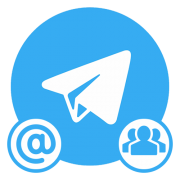
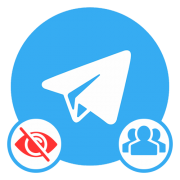
Задайте вопрос или оставьте свое мнение